ANSYS命令流
ansys命令流操作大全

ansys命令流操作大全ansys——ANSYS命令流(Ⅰ)1. A,P1,P2,…,P17,P18(以点定义面)2. AADD,NA1,NA2,…NA8,NA9(面相加)3. AATT,MAT,REAL,TYPE,ESYS,SECN(指定面的单元属性)【注】ESYS为坐标系统号、SECN为截面类型号。
4. *ABBR,Abbr,String(定义一个缩略词)5. ABBRES,Lab,Fname,Ext(从文件中读取缩略词)6. ABBSAVE,Lab,Fname,Ext(将当前定义的缩略词写入文件)7. ABS,IR,IA,--,--,Name,--,--,FACTA(取绝对值)【注】*************8. ACCAT,NA1,NA2(连接面)9. ACEL,ACEX,ACEY,ACEZ(定义结构的线性加速度)10. ACLEAR,NA1,NA2,NINC(清除面单元网格)11. ADAMS,NMODES,KSTRESS,KSHELL【注】*************12. ADAPT, NSOLN, STARGT, TTARGT, FACMN, FACMX, KYKPS, KYMAC【注】*************13. ADD,IR, IA, IB, IC, Name, --,-- , FACTA, FACTB, FACTC(变量加运算)14. ADELE,NA1,NA2,NINC,KSWP(删除面)【注】KSWP =0删除面但保留面上关键点、1删除面及面上关键点。
15. ADRAG,NL1,NL2,…,NL6,NLP1,NLP2,…,NLP6(将既有线沿一定路径拖拉成面)16. AESIZE,ANUM,SIZE(指定面上划分单元大小)17. AFILLT,NA1,NA1,RAD(两面之间生成倒角面)18. AFSURF,SAREA,TLINE(在既有面单元上生成重叠的表面单元)19. *AFUN, Lab(指定参数表达式中角度单位)20. AGEN, ITIME, NA1, NA2, NINC, DX, DY, DZ, KINC, NOELEM, IMOVE(复制面)21. AGLUE,NA1,NA2,…,NA8,NA9(面间相互粘接)22. AINA,NA1,NA2,…,NA8,NA9(被选面的交集)23. AINP,NA1,NA2,…,NA8,NA9(面集两两相交)24. AINV,NA,NV(面体相交)25. AL,L1,L2,…,L9,L10(以线定义面)26. ALIST,NA1,NA2,NINC,Lab(列表显示面的信息)【注】Lab=HPT时,显示面上硬点信息,默认为空。
个人总结ansys命令流

个人总结ansys命令流Q235 属性:弹性模量E=2.1e5 N/mm2密度=7.85e-6kg/mm3泊松比=0.3mp,ex,1,2.1e5mp,prxy,1,0.3mp,dens,1,7.85e-61,ksymm 镜像点2,arsym 镜像面3,kgen 复制点4.adele删除面6,kdist,k1,k2 测量两关键点的距离7,adele,a,,,1 删除area and below8,创建圆柱面:circle 创建圆然后创建直线然(轴线)利用拉伸命令创建圆柱面creat__areas__by Linesadrag 线拉伸成面modeling>operate>extrude>lines>>along linesVDRAG 面拉伸成体modeling>operate>extrude>areas>>along lines!创建空心圆柱体CYLIND, RAD1, RAD2, Z1, Z2, THETA1, THETA2这个命令MainMenu>Preprocessor>Modeling>Create>Volumes>Cylinder>By DimensionsMain Menu>Preprocessor>Trefftz Domain>TZ Geometry>Create>Volume>Cylinder>By Dimensions9,aptn 分割面10,asbw 用工作平面切割面11.wpoffs12.wprotang 过圆外一点做圆的切线(0°或180°)14,nummrg 将重复的点消除15,asba 面减去面16,两个圆柱面的相贯线作法:做出两个相穿的圆柱面,利用APTN命令17,选择面,不选择一部分面asel,u,loc,z,kz(735)18.在工作平面上生成一个矩形面RECTING,X1,X2,Y1,Y2X1,X2——矩形在工作平面X方向坐标值的变化范围Y1,Y2——矩形在工作平面Y方向坐标值的变化范围18,圆阵列建立工作平面与圆柱的横截面平行,在工作平面情况下建立局部坐标系(柱坐标系),然后利用agen命令复制。
ANSYS命令流符号说明介绍

ANSYS命令流符号说明介绍ANSYS命令流符号说明1、EXTOPT命令解释EXTOPT, Lab, Val1, Val2, Val3EXTOPT,ACLEAR,Val1(指定在体扫掠完成后是否删除源面上的网格)EXTOPT,ATTR,Val1,Val2,Val3(定义扫掠体单元属性)EXTOPT,ESIZE,Val1,Val2(定义扫掠方向的单元尺寸)EXTOPT,VSWE,AUTO,Val2(指定在体扫掠中是否自动选择源面和目标面)EXTOPT,VSWE,TETS,Val2(指定在体扫掠中对无法扫掠的体用四面体划分网格)控制从二维平面单元产生三维实体单元的相关选项(扫掠体生成控制)ON 设定从二维单元产生实体单元时的材料特性,实常数和单元坐标系统的属性。
设定当体产生后面网格清除。
Val1,Val2,Val3将会忽略。
OFF 删除所有与此相关的设置命令。
Val1,Val2,Val3将会忽略。
STAT 显示与此相关的所有设置命令. Val1,Val2,Val3将会忽略。
ATTR 设定由二维单元产生的实体单元特性(材料特性,实常数,单元坐标系)Val1 可以为:0——设置实体单元使用当前材料特性1——设置实体单元使用二维单元材料特性Val2 可以为:0——设置实体单元使用当前实常数1——设置实体单元使用二维单元实常数Val3 可以为:0——设置实体单元使用当前单元坐标系1——设置实体单元使用二维单元坐标系ESIZE Val1 设定在实体产生方向或扫掠方向的单元数。
对于VDRAG 和VSWEEP命令, Val1 将被命令LESIZE的设置覆盖. Val2 设定在实体产生方向或扫掠方向的间隔比。
如果为正Val2 是最后和开始的比率。
(如果> 1.0, 尺寸增加, 小于< 1.0, 尺寸减小). 如果为负数Val2 是中间ansys 命令流——命令1. A ,P1,P2,…,P17,P18(以点定义面)2. AADD ,NA1,NA2,…NA8,NA9(面相加)3. AATT ,MAT ,REAL ,TYPE ,ESYS ,SECN (指定面的单元属性)【注】ESYS 为坐标系统号、SECN 为截面类型号。
Ansys命令流大全整理
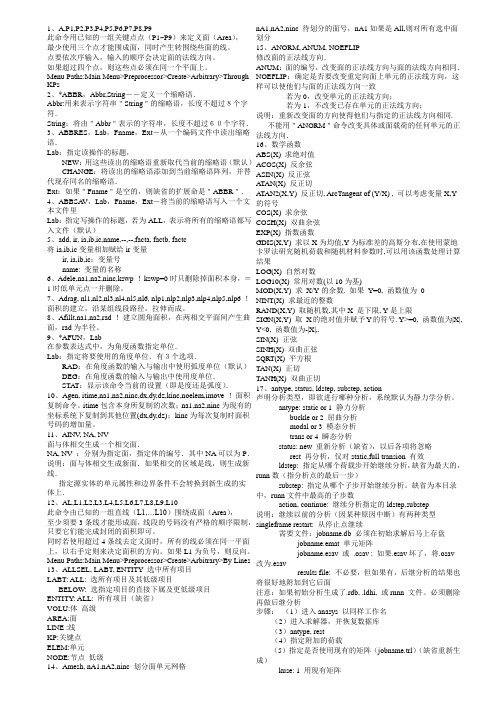
1、A,P1,P2,P3,P4,P5,P6,P7,P8,P9此命令用已知的一组关键点点(P1~P9)来定义面(Area),最少使用三个点才能围成面,同时产生转围绕些面的线。
点要依次序输入,输入的顺序会决定面的法线方向。
如果超过四个点,则这些点必须在同一个平面上。
Menu Paths:Main Menu>Preprocessor>Create>Arbitrary>Through KPs2、*ABBR,Abbr,String--定义一个缩略语.Abbr:用来表示字符串"String"的缩略语,长度不超过8个字符.String:将由"Abbr"表示的字符串,长度不超过60个字符.3、ABBRES,Lab,Fname,Ext-从一个编码文件中读出缩略语.Lab:指定读操作的标题,NEW:用这些读出的缩略语重新取代当前的缩略语(默认)CHANGE:将读出的缩略语添加到当前缩略语阵列,并替代现存同名的缩略语.Ext:如果"Fname"是空的,则缺省的扩展命是"ABBR".4、ABBSA V,Lab,Fname,Ext-将当前的缩略语写入一个文本文件里Lab:指定写操作的标题,若为ALL,表示将所有的缩略语都写入文件(默认)5、add, ir, ia,ib,ic,name,--,--,facta, factb, factc将ia,ib,ic变量相加赋给ir变量ir, ia,ib,ic:变量号name: 变量的名称6、Adele,na1,na2,ninc,kswp !kswp=0时只删除掉面积本身,=1时低单元点一并删除。
7、Adrag, nl1,nl2,nl3,nl4,nl5,nl6, nlp1,nlp2,nlp3,nlp4,nlp5,nlp6 !面积的建立,沿某组线段路径,拉伸而成。
8、Afillt,na1,na2,rad !建立圆角面积,在两相交平面间产生曲面,rad为半径。
9、*AFUN,Lab在参数表达式中,为角度函数指定单位.Lab:指定将要使用的角度单位.有3个选项.RAD:在角度函数的输入与输出中使用弧度单位(默认)DEG:在角度函数的输入与输出中使用度单位.STAT:显示该命令当前的设置(即是度还是弧度).10、Agen, itime,na1,na2,ninc,dx,dy,dz,kinc,noelem,imove !面积复制命令。
ansys命令流小结(亲自翻译,超详尽)
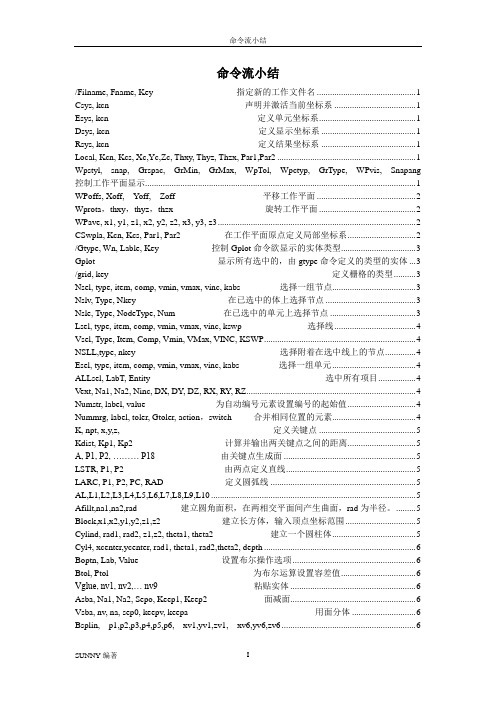
命令流小结/Filname, Fname, Key 指定新的工作文件名 (1)Csys, kcn 声明并激活当前坐标系 (1)Esys, kcn 定义单元坐标系 (1)Dsys, kcn 定义显示坐标系 (1)Rsys, kcn 定义结果坐标系 (1)Local, Kcn, Kcs, Xc,Yc,Zc, Thxy, Thyz, Thzx, Par1,Par2 (1)Wpstyl, snap, Grspac, GrMin, GrMax, WpTol, Wpctyp, GrType, WPvis, Snapang 控制工作平面显示 (1)WPoffs, Xoff, Yoff, Zoff 平移工作平面 (2)Wprota,thxy,thyz,thzx 旋转工作平面 (2)WPave, x1, y1, z1, x2, y2, z2, x3, y3, z3 (2)CSwpla, Kcn, Kcs, Par1, Par2 在工作平面原点定义局部坐标系 (2)/Gtype, Wn, Lable, Key 控制Gplot命令欲显示的实体类型 (3)Gplot 显示所有选中的,由gtype命令定义的类型的实体 (3)/grid, key 定义栅格的类型 (3)Nsel, type, item, comp, vmin, vmax, vinc, kabs 选择一组节点 (3)Nslv, Type, Nkey 在已选中的体上选择节点 (3)Nsle, Type, NodeType, Num 在已选中的单元上选择节点 (3)Lsel, type, item, comp, vmin, vmax, vinc, kswp 选择线 (4)Vsel, Type, Item, Comp, Vmin, VMax, VINC, KSWP (4)NSLL,type, nkey 选择附着在选中线上的节点 (4)Esel, type, item, comp, vmin, vmax, vinc, kabs 选择一组单元 (4)ALLsel, LabT, Entity 选中所有项目 (4)Vext, Na1, Na2, Ninc, DX, DY, DZ, RX, RY, RZ (4)Numstr, label, value 为自动编号元素设置编号的起始值 (4)Nummrg, label, toler, Gtoler, action,switch 合并相同位置的元素 (4)K, npt, x,y,z, 定义关键点 (5)Kdist, Kp1, Kp2 计算并输出两关键点之间的距离. (5)A, P1, P2, ......... P18 由关键点生成面 (5)LSTR, P1, P2 由两点定义直线 (5)LARC, P1, P2, PC, RAD 定义圆弧线 (5)AL,L1,L2,L3,L4,L5,L6,L7,L8,L9,L10 (5)Afillt,na1,na2,rad 建立圆角面积,在两相交平面间产生曲面,rad为半径。
Ansys命令流大全
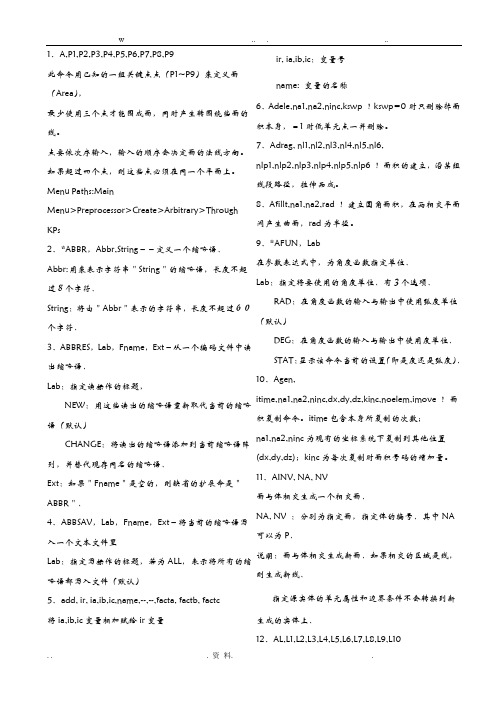
1、A,P1,P2,P3,P4,P5,P6,P7,P8,P9此命令用已知的一组关键点点(P1~P9)来定义面(Area),最少使用三个点才能围成面,同时产生转围绕些面的线。
点要依次序输入,输入的顺序会决定面的法线方向。
如果超过四个点,则这些点必须在同一个平面上。
Menu Paths:MainMenu>Preprocessor>Create>Arbitrary>Through KPs2、*ABBR,Abbr,String--定义一个缩略语.Abbr:用来表示字符串"String"的缩略语,长度不超过8个字符.String:将由"Abbr"表示的字符串,长度不超过60个字符.3、ABBRES,Lab,Fname,Ext-从一个编码文件中读出缩略语.Lab:指定读操作的标题,NEW:用这些读出的缩略语重新取代当前的缩略语(默认)CHANGE:将读出的缩略语添加到当前缩略语阵列,并替代现存同名的缩略语.Ext:如果"Fname"是空的,则缺省的扩展命是"ABBR".4、ABBSAV,Lab,Fname,Ext-将当前的缩略语写入一个文本文件里Lab:指定写操作的标题,若为ALL,表示将所有的缩略语都写入文件(默认)5、add, ir, ia,ib,ic,name,--,--,facta, factb, factc将ia,ib,ic变量相加赋给ir变量ir, ia,ib,ic:变量号name: 变量的名称6、Adele,na1,na2,ninc,kswp !kswp=0时只删除掉面积本身,=1时低单元点一并删除。
7、Adrag, nl1,nl2,nl3,nl4,nl5,nl6,nlp1,nlp2,nlp3,nlp4,nlp5,nlp6 !面积的建立,沿某组线段路径,拉伸而成。
8、Afillt,na1,na2,rad !建立圆角面积,在两相交平面间产生曲面,rad为半径。
9、*AFUN,Lab在参数表达式中,为角度函数指定单位.Lab:指定将要使用的角度单位.有3个选项.RAD:在角度函数的输入与输出中使用弧度单位(默认)DEG:在角度函数的输入与输出中使用度单位.STAT:显示该命令当前的设置(即是度还是弧度).10、Agen,itime,na1,na2,ninc,dx,dy,dz,kinc,noelem,imove !面积复制命令。
ANSYS APDL命令流详解-5几何模型的布尔运算
!进入前处理 !利用DO循环创建关键点 !如果I能被2整除则执行下面命令 !创建坐标为(2*i,4)的关键点 !否则(I不能被2整除) !创建坐标为(2*i,-4)的关键点 !结束IF语句 !结束循环语句 !利用循环创建线
l,2,19$l,1,20
LINL,all
!作线交运算,由于没有公共部分不能运算
PTOL=DEFA时,则恢复缺省设置; PTOL=STAT时,则列表输出当前设置。
2.3.2 交运算 Intersection
交运算就是由图素的共同部分形成一个新的图素,其运算 结果只保留两个或多个图素的重叠部分。
交运算分为公共相交和两两相交两种。公共相交就是仅保 留所有图素的重叠部分,即只生成一个图素,当图素很多时可 能不存在公共部分,这时布尔运算不能完成。两两相交是保留 任意两个图素的公共部分,有可能生成很多图素。
Value=1布尔操作失败时不产生一个警告信息。
Value=-1布尔操作失败时产生一个错误信息。
当Lab=VERSION时:Value=RV52(缺省)激活5.2版本兼容性选项
Value=RV51激活5.1版本兼容性选项。
该命令的全部缺省设置是操作失败产生一个警告信息,删除输入
图 素,不输出编号警告信息,使用5.2版本布尔兼容性选项。该命令可多
其中NX1~NX9为相交X的编号,NX1可以为P、ALL或元件名(其中X 表示L、A或V)。
4. 交运算的命令流示例
⑴ 线相交
任意创建一组线,分别作交运算和两两相交运算,命令流如下
/prep7 *do,i,1,20 *if,mod(i,2),eq,0,then k,i,2*i,4 *else k,i,2*i,-4 *endif *enddo *do,i,1,19$l,i,i+1$*enddo
(完整版)史上最全的ANSYS命令流大全
《史上最全的ANSYS命令流查询与解释》【1】*************************************************************************************对ansys主要命令的解释1,/PREP7 ! 加载前处理模块2,/CLEAR,NOSTART ! 清除已有的数据, 不读入启动文件的设置(不加载初始化文件)初始化文件是用于记录用户和系统选项设置的文本文件/CLEAR, START !清除系统中的所有数据,读入启动文件的设置/FILENAME, EX10.5 ! 定义工程文件名称/TITLE, EX10.5 SOLID MODEL OF AN AXIAL BEARING ! 指定标题4,F,2,FY,-1000 ! 在2号节点上施加沿着-Y方向大小为1000N的集中力6,FINISH ! 退出模块命令7,/POST1 ! 加载后处理模块8,PLDISP,2 ! 显示结构变形图,参数“2”表示用虚线绘制出原来结构的轮廓9,ETABLE,STRS,LS,1 ! 用轴向应力SAXL的编号”LS,1”定义单元表STRSETABLE, MFORX,SMISC,1 ! 以杆单元的轴力为内容, 建立单元表MFORXETABLE, SAXL, LS, 1 ! 以杆单元的轴向应力为内容, 建立单元表SAXLETABLE, EPELAXL, LEPEL, 1 ! 以杆单元的轴向应变为内容, 建立单元表EPELAXLETABLE,STRS_ST,LS,1 !以杆件的轴向应力“LS,1”为内容定义单元表STRS_STETABLE, STRS_CO, LS,1 !以杆件的轴向应力“LS,1”定义单元表STRS_COETABLE,STRSX,S,X ! 定义X方向的应力为单元表STRSXETABLE,STRSY,S,Y ! 定义Y方向的应力为单元表STRSY*GET,STRSS_ST,ELEM,STEEL_E, ETAB, STRS_ST !从单元表STRS_ST中提取STEEL_E单元的应力结果,存入变量STRSS_ST;*GET, STRSS_CO,ELEM,COPPER_E,ETAB,STRS_CO”从单元表STRS_CO中提取COPPER_E单元的应力结果,存入变量STRSS_CO10 FINISH !退出以前的模块11, /CLEAR, START ! 清除系统中的所有数据,读入启动文件的设置12 /UNITS, SI !申明采用国际单位制14 /NUMBER, 2 !只显示编号, 不使用彩色/NUMBER, 0 ! 显示编号, 并使用彩色15 /SOLU ! 进入求解模块:定义力和位移边界条件,并求解ANTYPE, STATIC ! 申明分析类型是静力分析(STA TIC或者0)OUTPR, BASIC, ALL ! 在输出结果中, 列出所有荷载步的基本计算结果OUTPR,BASIC,ALL !指定输出所有节点的基本数据OUTPR,BASIC,LAST ! 选择基本输出选项,直到最后一个荷载步OUTPR,,1 ! 输出第1个荷载步的基本计算结果OUTPR,BASIC,1 ! 选择第1荷载步的基本输出项目OUTPR,NLOAD,1 ! 指定输出第1荷载步的内容OUTRES,ALL,0 !设置将所有数据不记录到数据库。
ansys经典命令流
FINISH/CLEAR/PREP7esel,s,mat,,1 选择材料号为1的单元LCOMB,ALL!将两条线合并为一条线VOFFST,1,L!沿面1的法线方向偏移生成体LOCAL,12,1,L,,,,-90!定义圆柱局部坐标系LFILLT,2,3,R!两线之间生成圆角ARSYM,Y,ALL!镜像ARSYM,X,ALLnummrg,all合并所有项,合并相同位置处lgen,2,all,,,,sl复制项NUMCMP,Label(压缩编号消除空号)latt,1,3,1给线附属性材料号、实常数号、线单元类型号*do,i,3,7*enddo循环wpoff,,,h1-h2vsbw,all 移动工作面然后切割WPCSYS,WN,KCN将当前坐标系X-Y平面定义为工作平面/post1pldisp,1后处理,显示变形lesize,all,,,4lmesh,all定义网格划分长度为4,然后划分mshape,0mshape, key, dimension 指定单元形状key: 0 四边形(2D),六面体(3D)1 三角形(2D), 四面体(3D) Dimension: 2D 二维3D 三维mshkey,1mshkey, key 指定自由或映射网格方式0 自由网格划分1 映射网格划分2 如果可能的话使用映射,esll,sESLL, Type(选择已选线上的单元)pstres,on打开预应力分析sectype,1,beam,rectSECTYPE, ID, TYPE, SUBTYPE, NAME, REFINEKEY定义一个截面号,并初步定义截面类型ID: 截面号TYPE: BEAM:定义此截面用于梁SUBTYPE: RECT 矩形CSOLID:圆形实心截面CTUBE: 圆管I: 工字HREC: 矩形空管ASEC: 任意截MESH: 用户定义的划分网格NAME: 8字符的截面名称(字母和数字组成)REFINEKEY: 网格细化程度:0~5secdata,b,h描述梁截面lsymm,x,all线镜像nlgeom,1包括几何非线性lstr,8,116用两个点来定义一条直线ekill,all 杀死所有选择的单元NLIST,NODE1,NODE2,NINC,Lcoord,SORT1,SORT2,SORT3列出节点信息。
ANSYS软件APDL命令流建模的体会
ANSYS软件APDL命令流建模的体会ANSYS软件APDL命令流建模的体会首先申明,本人学习ANSYS基本上是靠自己一点一点琢磨出来的,由于本人喜欢用APDL命令流,故总结出来的几点经验也就比较适合用APDL命令的朋友。
1、多看help,ANSYS的help为我们提供了很强大的功能,我最喜欢的是其中对各个命令有关参数的说明和解释部分,不管是建模、加载、后处理等,都可以通过apdl命令来实现。
只要你知道命令,如“aatt ”,在help搜索栏输入“aatt”,回车,弹出aatt的有关页码,一般其中有一个只有“aatt”的一项,确认,即可看到你要查询的aatt命令的有关参数意义,本人常用的命令有: et---定义单元类型mp---定义材料属性k----建关键点,l----建线条a---由关键点建立面al---由线建立面v----由关键点建立体vl---由线建立体va--由面建立体lsel---在很多很多线中选择你需要的目标线,数量可以无限多……asel---在很多很多面中选择你需要的目标面,数量也可以无限多……vsel---在很多很多体中选择你需要的目标体,数量也可以无限多……latt----给选中的线按材料编号赋属性(前提是首先已定义好材料)aatt---给选中的面按材料编号赋属性vatt-----给选中的体按材料编号赋属性acel---按坐标轴赋体积力,lmesh,amesh,vmesh---对线、面、体进行剖分d---在节点上加约束边界dl---在线上加载约束边界da----在面上加载约束边界2、以上只是列出了常见的几个命令,但是ansys提供的命令是很多的,我们不可能都记得,计算记得,也不知道其有关参数是如何定义的,那不要紧,我们可以与界面操作结合起来学习。
我们先利用界面操作实现,然后在保存路径里面找到文件“file.log”,在该文件里有该操作等价的apdl命令,那以后我们就可以使用了。
- 1、下载文档前请自行甄别文档内容的完整性,平台不提供额外的编辑、内容补充、找答案等附加服务。
- 2、"仅部分预览"的文档,不可在线预览部分如存在完整性等问题,可反馈申请退款(可完整预览的文档不适用该条件!)。
- 3、如文档侵犯您的权益,请联系客服反馈,我们会尽快为您处理(人工客服工作时间:9:00-18:30)。
2 ANSYS 的基本使用 2.1 ANSYS环境简介 ANSYS有两种模式:一种是交互模式(Interactive Mode),另一个是非交互模式(Batch Mode)。交互模式是初学者和大多数使用者所采用,包括建模、保存文件、打印图形及结果分析等,一般无特别原因皆用交互模式。但若分析的问题要很长时间,如一、两天等,可把分析问题的命令做成文件,利用它的非交互模式进行分析。 运行该程序一般采用 Interactive 进入,这样可以定义工作名称,并且存放到指定的工作目录中。若使用 Run Interactive Now 进入还需使用命令定义工作文件名或使用默认的文件名,使用该方式进入一般是为恢复上一次中断的分析。所以在开始分析一个问题时,建议使用 Interactive 进入交互模式。 进入系统后会有6个窗口,提供使用者与软件之间的交流,凭借这6个窗口可以非常容易的输入命令、检查模型的的建立、观察分析结果及图形输出与打印。整个窗口系统称为GUI(Graphical User Interface).如图2-1所示。 各窗口的功能如下:
1. 应用命令菜单(Utility Menu):包含各种应用命令,如文件控制(File)、对象选择(Select)、资料列式(List)、图形显示(Pplot)、图形控制(PlotCtrls)、工作界面设定(WorkPlane)、参数化设计(Parameers)、宏命令(Macro)、窗口控制(MenuCtrls)及辅助说明(Help)等。 2. 主菜单(Main Menu):包含分析过程的主要命令,如建立模块、外力负载、边界条件、分析类型的选择、求解过程等。 3. 工具栏(Toolbar):执行命令的快捷方式,可依照各人爱好自行设定。 4. 输入窗口(Input Window):该窗口是输入命令的地方,同时可监视命令的历程。 5. 图形窗口(Graphic Window):显示使用者所建立的模块及查看结果分析。 6. 输出窗口(Output Window):该窗口叙述了输入命令执行的结果。 2.2 有限元法的基本构架 目前在工程领域内常用的数值模拟方法有:有限元法、边界元法、离散单元法和有限差分法,就其广泛性而言,主要还是有限单元法。它的基本思想是将问题的求解域划分为一系列的单元,单元之间仅靠节点相连。单元内部的待求量可由单元节点量通过选定的函数关系插值得到。由于单元形状简单,易于平衡关系和能量关系建立节点量的方程式,然后将各单元方程集组成总体代数方程组,计入边界条件后可对方程求解。 有限元的基本构成: 1. 节点(Node):就是考虑工程系统中的一个点的坐标位置,构成有限元系统的基本对象。具有其物理意义的自由度,该自由度为结构系统受到外力后,系统的反应。 2. 元素(Element):元素是节点与节点相连而成,元素的组合由各节点相互连接。不同特性的工程统,可选用不同种类的元素,ANSYS提供了一百多种元素,故使用是必须慎重选则元素型号。 3. 自由度(Degree Of Freedom):上面提到节点具有某种程度的自由度,以表示工程系统受到外力后的反应结果。要知道节点的自由度数,请查看ANSYS自带的帮助文档(Help/Element Refrence),那里有每种元素类型的详尽介绍。
2.3 ANSYS架构及命令 ANSYS构架分为两层,一是起始层(Begin Level),二是处理层(Processor Level)。这两个层的关系主要是使用命令输入时,要通过起始层进入不同的处理器。处理器可视为解决问题步骤中的组合命令,它解决问题的基本流程叙述如下: 1. 前置处理(General Preprocessor, PREP7) 1) 建立有限元模型所需输入的资料,如节点、坐标资料、元素内节点排列次序 2) 材料属性 3) 元素切割的产生 2. 求解处理(Solution Processor, SOLU) 1) 负载条件 2) 边界条件及求解 3. 后置处理(General Postprocessor, POST1或Time Domain Postprocessor, POST26) POST1用于静态结构分析、屈曲分析及模态分析,将解题部分所得的解答如:变位、应力、反力等资料,通过图形接口以各种不同表示方式把等位移图、等应力图等显示出来。POST26仅用于动态结构分析,用于与时间相关的时域处理。 【例2-1】 考虑悬臂梁如图2-2,求x=L变形量。已知条件:杨氏系数E=200E9;截面参数:t=0.01m, w=0.03m, A=3E-4,I=2.5E-9;几何参数:L=4m, a=2m, b=2m;边界外力F=2N,q=0.05N/m.
使用ANSYS解决该问题的命令如下 : /FILNAM,EX2-1 ! 定义文件名 /TITLE,CANTILEVER BEAM DEFLECTION !定义分析的标题 /UNITS,SI !定义单位制(注意观察输出窗口的单位) /PREP7 !进入前置处理 ET,1,beam3 !定义元素类型为beam3 MP,EX,1,200E9 ! 定义杨氏模量 R,1,3E-4,2.5E-9,0.01 !定义实常数(要严格根据该元素类型的说明文档所给出的实常数格式) N,1,0,0 !定义第1号节点X坐标为0,Y坐标为0 N,2,1,0 !定义第2号节点X坐标为1,Y坐标为0 N,3,2,0 !定义第3号节点X坐标为2,Y坐标为0 N,4,3,0 !定义第4号节点X坐标为3,Y坐标为0 N,5,4,0 !定义第5号节点X坐标为4,Y坐标为0 E,1,2 !把1、2号节点相连构成单元,系统将自定义为1号单元 E,2,3 !把2、3号节点相连构成单元,系统将自定义为2号单元 E,3,4 !把3、4号节点相连构成单元,系统将自定义为3号单元 E,4,5 !把4、5号节点相连构成单元,系统将自定义为4号单元 FINISH !退出该处理层 /SOLU !进入求解处理器 D,1,ALL,0 !对1节点施加约束使它X,Y向位移都为0 F,3,FY,-2 !在3节点加集中外力向下2N SFBEAM,3,1,PRES,0.05 !在3 号元素的第1个面上施加压力(beam3有四个面可通过命令help,beam3查看,任何一个命令都可以通过help,命令查看帮助文档) SFBEAM,4,1,PRES,0.05 !同上在4号元素的第1个面加压力 SOLVE !计算求解 FINISH !完成该处理层 /POST1 !进入后处理 SET,1,1 !查看子步1,在有限元中复杂的载荷可以看做简单的载荷相互叠加,在ANSYS中每施加一类载荷都可以进行一次求解,可以查看它对结构的影响,称为子步。 PLDISP !显示变形后的形状 FINISH !完成
在静态结构分析中,由Begin Level进入处理器,可通过斜杠加处理器的名称,如/prep7、/solu、/post1。处理器间的转换通过finish命令先回到Begin Level,然后进入想到达的处理器位置,如(图2-3)所示。
2.4 典型的分析过程 ANSYS分析过程包含三个主要的步骤: 1. 创建有限元模型 1) 创建或读入限元模型 2) 定义材料属性 3) 划分网格 2. 施加载荷并求解 1) 施加载荷及设定约束条件 2) 求解 3. 查看结果 1) 查看分析结果 2) 检查结果是否正确
2.5 ANSYS 文件及工作文件名 ANSYS在分析过程中需要读写文件,文件格式为jobname.ext,其中jobname是设定的工作文件名,ext是由ANSYS定义的扩展名,用于区分文件的用途和类型,默认的工作文件名是file。ANSYS分析中有一些特殊的文件,其中主要的几个是数据库文件jobname.db、记录文件jobname.log、输出文件jobname.out、错误文件jobname.err、结果文件jobname.rxx及图形文件jobname.grph。
【例2-2】固定端杆件受到外力F1及F2的力,如图2-4,求固定端的作用力。图(a)为实际的工程系统,图(b)为转化后的有限元模型系统,其中包含4个节点、3 个元素。 外力负载及约束条件为: 1) 第二点受外力负载F2 2) 第三点受外力负载F3 3) 第一点和第四点不产生任何变形(约束条件)
下面给出解题的ANSYS命令,请小心输入,注意所产生的文件。 /FILNAM,EX2-2 ! 定义文件名 /PREP7 ET, 1, LINK1 ! 定义杆单元 R, 1, 1 !定义实常数 MP, EX, 1, 30E6 N, 1 N, 2, 0, 4 N, 3, 0, 7 N, 4, 0,10 E, 1, 2 $E, 2, 3 $E, 3, 4 !可以有”$”在一行输入多个命令 D, 1, ALL, , ,4, 3 !在1、4节点施加约束 F, 2, FY, -500 F, 3, FY, -1000 SAVE !存数据文件 FINISH /SOLU SOLVE FINISH EXIT
2.6 图形控制 图形在校验前处理的数据和后处理中检查结果者是非常重要的。ANSYS的图形常用功能如下: ·在实体模型和有限元模型上边界条件显示 ·计算结果的彩色等值线显示 ·可以对视图进行放大、缩小、平移、旋转等操作 ·用于实体显示的橡皮筋技术 ·多窗口显示 ·隐藏线、剖面及透视显示 ·边缘显示 ·变形比率控制 ·三维内直观化显示 ·动画显示 ·窗口背影的选择 以上功能利用GUI可方便实现,如打开图形控制窗口(Utility Menu>PlotCtrls>Pan>Pan,Zoom,Rotate……) 可对图形进行放大、缩小、平移、旋转等操作。也可通过键盘各三键鼠标实现上操作,同时按下Ctrl键和鼠标左键并拖移可实现视图的平移;同时按下Ctrl键和鼠标中键并拖移可实现视图的缩放各Z向旋转(上下拖动实现缩放,左右实现旋转);同时按下Ctrl键和鼠标中键并拖移可实现视图的X及Y向旋转。
3 有限元模型的建立 3.1 建模方法 由节点和元素构成的有限元模型与机械结构系统的几何外型基本是一致的。有限元模型的建立可分为直接法和间接法(也称实体模型 Solid Modeling),直接法为直接根据机械结构的几何外型建立节点和元素,因此直接法只适应于简单的机械结构系统。反之,间接法适应于节点及元素数目较多的复杂几何外型机械结构系统。该方法通过点、线、面、体积,先建立有限元模型,再进行实体网格划分,以完成有限元模型的建立。请看下面对一个平板建模的例子,把该板分为四个元素。若用直接建模法,如图3-1,首先建立节点1~9(如N,1,0,0 ),定义元素类型后,连接相邻节点生成四个元素(如E,1,2,5,4)。如果用间接法,如图3-2,先建立一块面积,再用二维空间四边形元素将面积分为9个节点及4元素的有限元模型,即需在网格划分时,设定网格尺寸或密度。
